[ad_1]
Si el chat grupal o los mensajes de trabajo comienzan a aparecer en mitad de la reunión, necesitarás saber cómo silenciarte. reloj de manzana rápidamente. Tienes algunas opciones: El modo silencioso controla si la notificación emite un sonido o no. No molestar controla si recibes o no notificaciones. El modo teatro apaga la pantalla.
También puedes usar un atajo rápido para activar el modo silencioso en un santiamén.
Cómo silenciar Apple Watch (4 métodos)
Las configuraciones que se enumeran a continuación (Silencio, No molestar y Modo Teatro) se pueden activar o desactivar por separado, según lo que desee.
- El modo silencioso apaga todos los altavoces del Apple Watch. Tu reloj seguirá vibrando en tu muñeca para recibir notificaciones hápticas, pero no hará ningún ruido. Es como silenciar tu iPhone.
- No molestar silencia todas las notificaciones y sonidos entrantes Y Vibraciones. Al activarlo, se sincronizarán todos sus dispositivos, no solo su reloj.
- El modo teatro apaga la pantalla de tu Apple Watch. Se vuelve completamente negro y solo se enciende cuando tocas la pantalla, no cuando levantas la muñeca. También activa el modo silencioso de tu Apple Watch y ajusta tu configuración. Dispositivo de comunicación inalámbrica El estado (¿recuerdas eso?) está configurado como no disponible.
Aquí está el meollo de la cuestión de cómo funcionan todos.
Habilitar el modo silencioso en Apple Watch

Foto: Dr. Griffin Jones/Cult Mac
Puedes poner tu Apple Watch en silencio desde el Centro de control. Para abrir el Centro de control, haga clic en el botón lateral del reloj. (En modelos más antiguos, puede Desliza hacia arriba desde la parte inferior de la esfera del reloj.)
Desde el Centro de control, toque el ícono de campana para poner su Apple Watch en silencio. Si está gris, tienes el audio activado. Si el ícono es rojo y tiene una barra, su reloj está en modo silencioso. Silenciar tu Apple Watch de esta manera evitará que haga ruido, pero seguirás recibiendo notificaciones. En cambio, tu muñeca zumbará.
Consejo profesional: si mantienes tu Apple Watch en silencio el 100% del tiempo (lo cual recomiendo encarecidamente), puedes eliminar el ícono del Centro de control. Desplácese hacia abajo y haga clic liberar. Luego, desplázate hacia arriba y toca el pequeño. – Haga clic en el botón silencio.
Activa el modo No molestar en tu Apple Watch
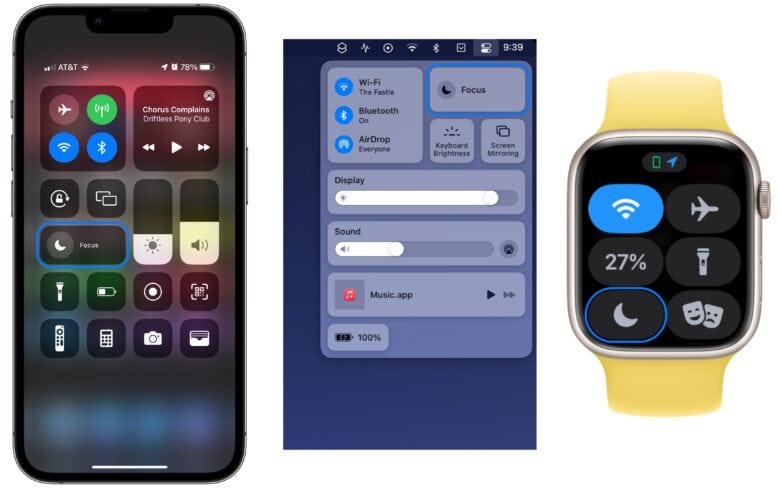
Captura de pantalla: Dra. Griffin Jones/Cult Mac
Si no desea recibir ninguna notificación (ni sonido ni zumbido) durante un período temporal, puede activarla. No molestar En tu Apple Watch. Esto silenciará completamente su Apple Watch (y también otros dispositivos Apple conectados). Para activar No molestar, toque el botón lateral de su reloj para abrir el Centro de control, luego toque centrarse (icono de media luna), luego presione No molestar. Puedes elegir cuánto tiempo permanece encendido. Aquí están sus opciones:
- en Deja el modo No molestar activado indefinidamente hasta que lo desactivas.
- Durante 1 hora Deshabilítelo automáticamente después de una hora.
- Continuando hasta esta tarde o Hasta mañana por la mañana Lo desactiva automáticamente después de unas horas, dependiendo de a qué hora lo enciendas.
- Hasta que me vaya Desactívala cuando salgas de donde estés.
- Continúa hasta el final del evento. Desactive No molestar cuando llegue el momento de un evento en su calendario.
Utilice el modo Teatro para que su reloj sea completamente discreto
El modo teatro es una configuración que recomiendo activar cuando vas al cine, a una obra de teatro o a otro tipo de actuación tranquila en vivo. Apaga la pantalla del Apple Watch hasta que la tocas. Si tienes un Apple Watch con una pantalla siempre encendida, activar el modo Teatro es un buen cumplido para el resto de la audiencia. De lo contrario, la luz de su reloj podría distraerlos.
Para activar el Modo Teatro, presione el botón lateral de su Apple Watch para abrir el Centro de control. Luego toque el ícono Máscaras de comedia/tragedia. Cuando el color es naranja, el modo Teatro está activado. (También recomiendo habilitar No molestar, para que tampoco tengas la tentación de mirar tu reloj durante el programa). Luego, solo debes recordar desactivar el Modo Teatro cuando termine el programa.
Cubre tu Apple Watch con la mano para silenciarlo
Si normalmente dejas tu Apple Watch con el sonido activado y solo usas el modo silencioso cuando las notificaciones se acumulan, hay un truco oculto que puedes usar para silenciar rápidamente tu Apple Watch en caso de necesidad. Después de recibir la notificación, Toma tu mano y cubre toda la pantalla del Apple WatchEs como si intentaras estrangularlo. Después de tres segundos, sentirás un pequeño zumbido. Esto significa que su Apple Watch está configurado en modo silencioso.
Si esto no funciona, asegúrese de que la configuración esté habilitada. En tu Apple Watch, abre Configuración > Gestos Y asegúrate Cubrir para silenciar Está habilitado.
Pensamientos finales
Realmente deberías silenciar tu Apple Watch si vas a una reunión, a salir con amigos o a comer fuera; en realidad, en mi opinión, deberías tener el modo silencio activado todo el tiempo. Aún sentirás las notificaciones tocando tu muñeca, pero a otros no les molestará el ruido.
Activa No molestar si quieres ocultar las notificaciones, como cuando quieres estar completamente inmerso en lo que estás haciendo. Es genial para estudiar y asistir a una reunión para ti. En realidad Estás interesado o estás viendo una película (en modo cine si estás cerca de otras personas).
Más información sobre cómo utilizar Apple Watch:
[ad_2]
Source Article Link

